ie浏览器如何查看保存的密码 如何在IE浏览器中查看保存的密码
时间:2024-04-15 来源:互联网 浏览量:
IE浏览器作为一款常用的网络浏览器,为了方便用户登录网站和填写表单,会自动保存用户的密码,但是有时候我们会忘记保存的密码,这时就需要在IE浏览器中查看保存的密码。在IE浏览器中查看保存的密码可以通过简单的操作来实现,让用户更方便地管理自己的账号信息。下面我们就来详细介绍IE浏览器如何查看保存的密码。
具体步骤:
1.打开IE浏览器界面
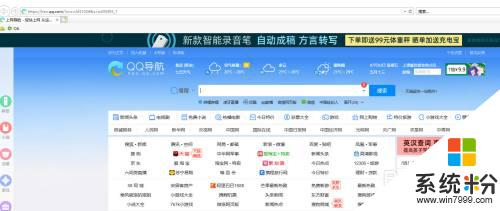
2.选择设置中的Internet选项
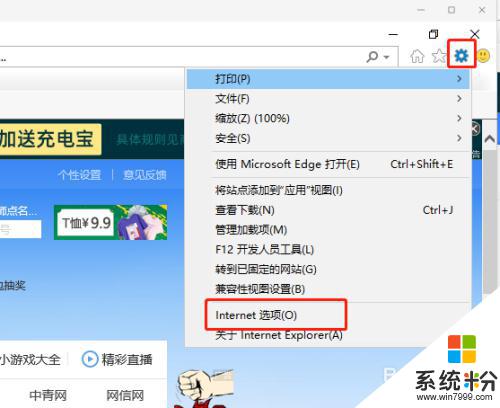
3.选择内容选项,打开内容界面
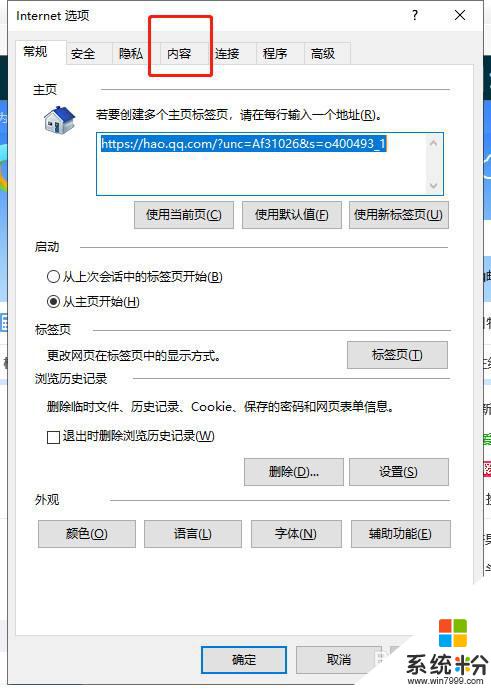
4.选择自动完成的设置选项
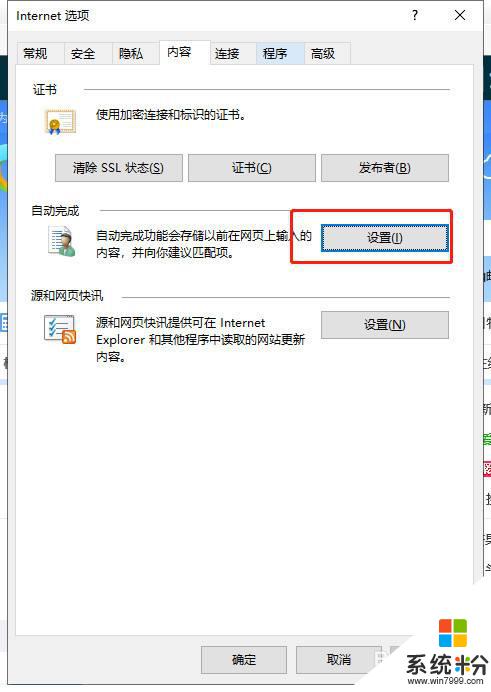
5.选择管理界面按钮,查看浏览器保存的账户密码
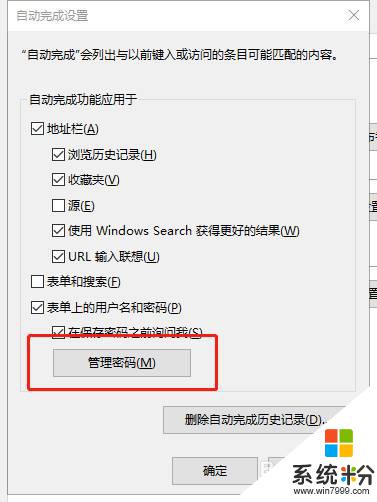
6.选择需要查看账户密码的网址,点击显示
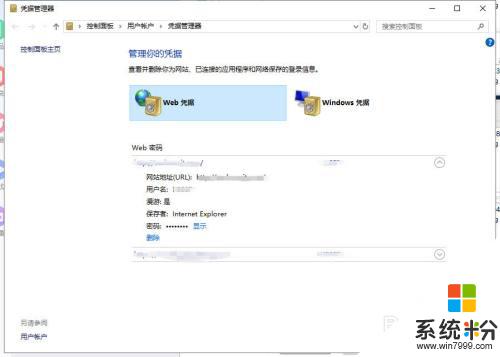
7.输入你电脑账户的登录密码
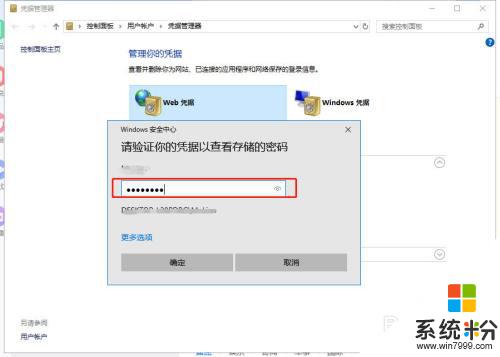
8.即可查看记录的密码
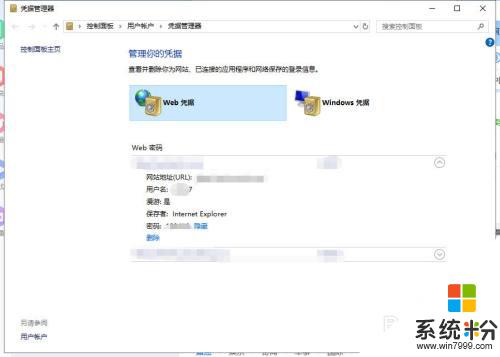
以上就是IE浏览器如何查看保存的密码的全部内容,如果遇到这种情况,你可以按照以上步骤解决问题,非常简单快速。
我要分享:
相关教程
- ·360网页保存的密码怎么查看 如何查看360浏览器中保存的密码
- ·IE 浏览器如何不保存浏览记录 IE浏览器保存不了浏览记录怎么解决?
- ·谷歌浏览器密码在哪里查看 如何查看谷歌浏览器的密码
- ·设置IE浏览器自动保存登陆账号密码的方法 要设置IE浏览器自动保存登陆账号密码怎么办
- ·chrome保存的密码在哪 如何要查看chorme的密码保存
- ·Chromium 浏览器中的网站密码要如何查询 用什么方法可以查询到Chromium 浏览器里保存的网站登录密码
- ·戴尔笔记本怎么设置启动项 Dell电脑如何在Bios中设置启动项
- ·xls日期格式修改 Excel表格中日期格式修改教程
- ·苹果13电源键怎么设置关机 苹果13电源键关机步骤
- ·word表格内自动换行 Word文档表格单元格自动换行设置方法
电脑软件热门教程
- 1 请问怎么查看电脑无线连接的密码 求指导查看电脑无线连接的密码
- 2 笔记本怎么查看摄像头 电脑自带摄像头怎么打开
- 3 如何解决超级鼠标键盘精灵显示Jcbc?超级鼠标键盘精灵显示Jcbc怎么办?
- 4笔记本经常性搜不到WIFI的方法 如何解决笔记本经常性搜不到WIFI
- 5如何控制局域网其他电脑桌面 控制局域网其他电脑桌面的方法有哪些
- 6键盘上顿号如何打出来 键盘上顿号打出来的方法
- 7Excel表格怎么做批注 Excel表格儿怎样添加批注
- 8惠普商用本UEFI BIOS,怎么开启关闭声卡 惠普商用本UEFI BIOS,开启关闭声卡的方法
- 9如何用电脑玩手机游戏王者荣耀。 用电脑玩手机游戏王者荣耀的方法。
- 10台式电脑关机没反应该怎么解决? 台式电脑关机没反应该怎么处理?
